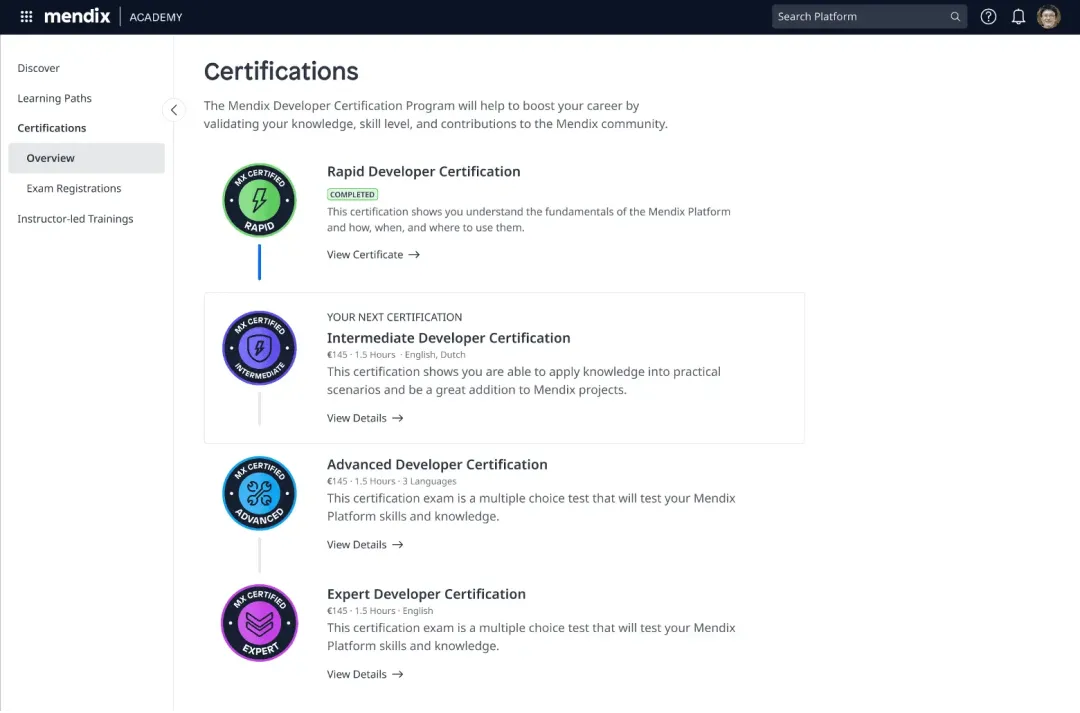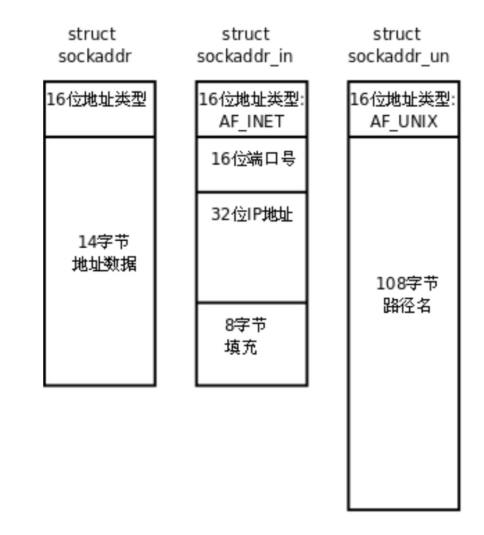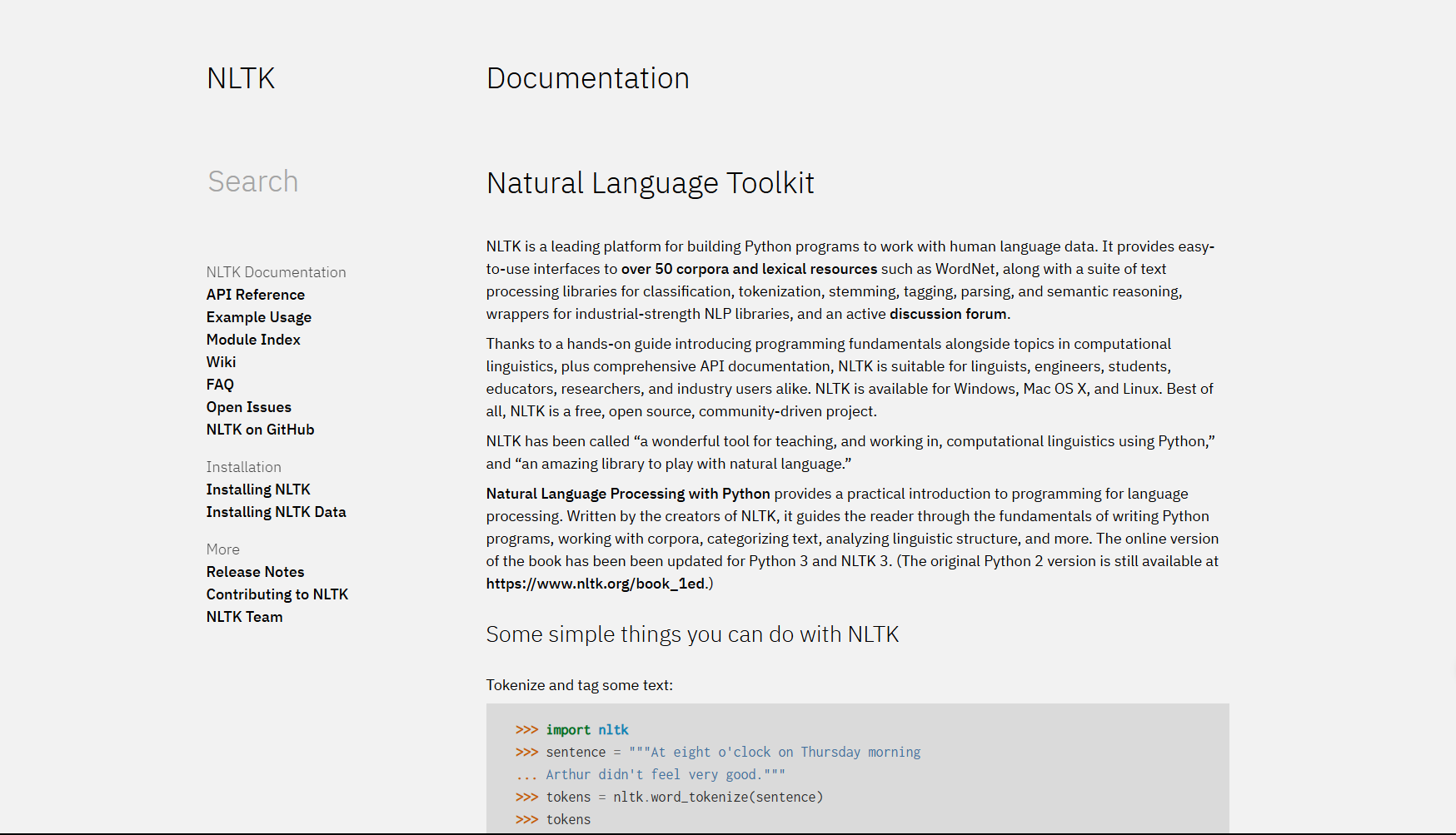在 Flutter 项目中,更改构建后的应用名称和图标是常见的定制化需求。以下是如何更改应用名称和图标的步骤。
1. 更改应用名称
Android 平台
修改 Android 端的应用名称:
Flutter 项目的 Android 部分位于 android/app/src/main/AndroidManifest.xml 文件中。
步骤:
- 打开
android/app/src/main/AndroidManifest.xml。 - 找到以下部分:
<application android:label="app_name" <!-- 修改这里的 "app_name" --> android:icon="@mipmap/ic_launcher"> - 将
android:label的值更改为你想要的应用名称。例如:<application android:label="My Custom App" android:icon="@mipmap/ic_launcher">
这样,当你构建 Android 应用时,应用名称将显示为 "My Custom App"。
iOS 平台
修改 iOS 端的应用名称:
Flutter 项目的 iOS 部分位于 ios/Runner/Info.plist 文件中。
步骤:
- 打开
ios/Runner/Info.plist文件。 - 找到
<key>CFBundleName</key>,并将其对应的值更改为你想要的应用名称:<key>CFBundleName</key> <string>My Custom App</string>
更改完这两处后,iOS 和 Android 的应用名称就会被修改。
2. 更改应用图标
更改应用图标可以通过 flutter_launcher_icons 插件自动化完成。
使用 flutter_launcher_icons 插件
- 添加插件到
pubspec.yaml
在 pubspec.yaml 文件中添加 flutter_launcher_icons 插件的依赖:
dev_dependencies:
flutter_launcher_icons: ^0.13.1 # 添加插件
# 应用图标
flutter_launcher_icons:
android: "launcher_icon"
ios: true
image_path: "lib/assets/icon/app_icon.png" # 图标路径
adaptive_icon_background: "#FFFFFF" # Android 适应性图标背景色
确保 image_path 指向你想要的图标文件,并且该图标已经放置在项目的 assets 目录下。
- 配置图标文件
你需要准备一个 1024x1024 像素的方形 PNG 文件作为应用图标。如果是自适应图标(Android 8.0 以上支持),你可以提供前景和背景图像。
- 生成图标
在项目根目录下运行以下命令来生成应用图标:
flutter pub run flutter_launcher_icons
该命令会自动生成 Android 和 iOS 所需的图标文件,并替换默认的应用图标。

总结
- 更改应用名称:修改 Android 的
AndroidManifest.xml和 iOS 的Info.plist文件中的android:label和CFBundleName。 - 更改应用图标:建议使用
flutter_launcher_icons插件自动生成图标,也可以手动替换 Android 和 iOS 的图标文件。
这样可以方便快捷地为你的 Flutter 应用更改名称和图标。